“如何在Steam Deck上玩Sega Game Gear遊戲”
- By Christian
- May 22,2025
快速鏈接
Sega Game Gear是90年代初期的開創性手持式控制台,旨在與Nintendo的Game Boy競爭。憑藉其充滿活力的全色展示和創新功能,它在市場上脫穎而出。遊戲齒輪吹噓彈藥筒擴展,用於玩SEGA Master System Games,將其變成便攜式電視的電視調諧器以及豐富的遊戲庫。儘管它沒有實現其競爭對手的壽命,但球迷可以通過Emudeck重溫蒸汽甲板上的魔力。本指南將帶您完成安裝Emudeck並在蒸汽甲板上享受遊戲裝備遊戲的過程。
2025年1月8日更新了Michael Llewellyn:Sega Game Gear的設計與Steam甲板有著相似之處,使其成為Valve Handheld PC上仿真的理想候選人。為了優化性能,Emudeck開發人員建議通過Decky Loader安裝電動工具。本指南涵蓋了設置decky裝載機,安裝電源工具插件以及確保蒸汽甲板更新後兼容的步驟。
在安裝Emudeck之前
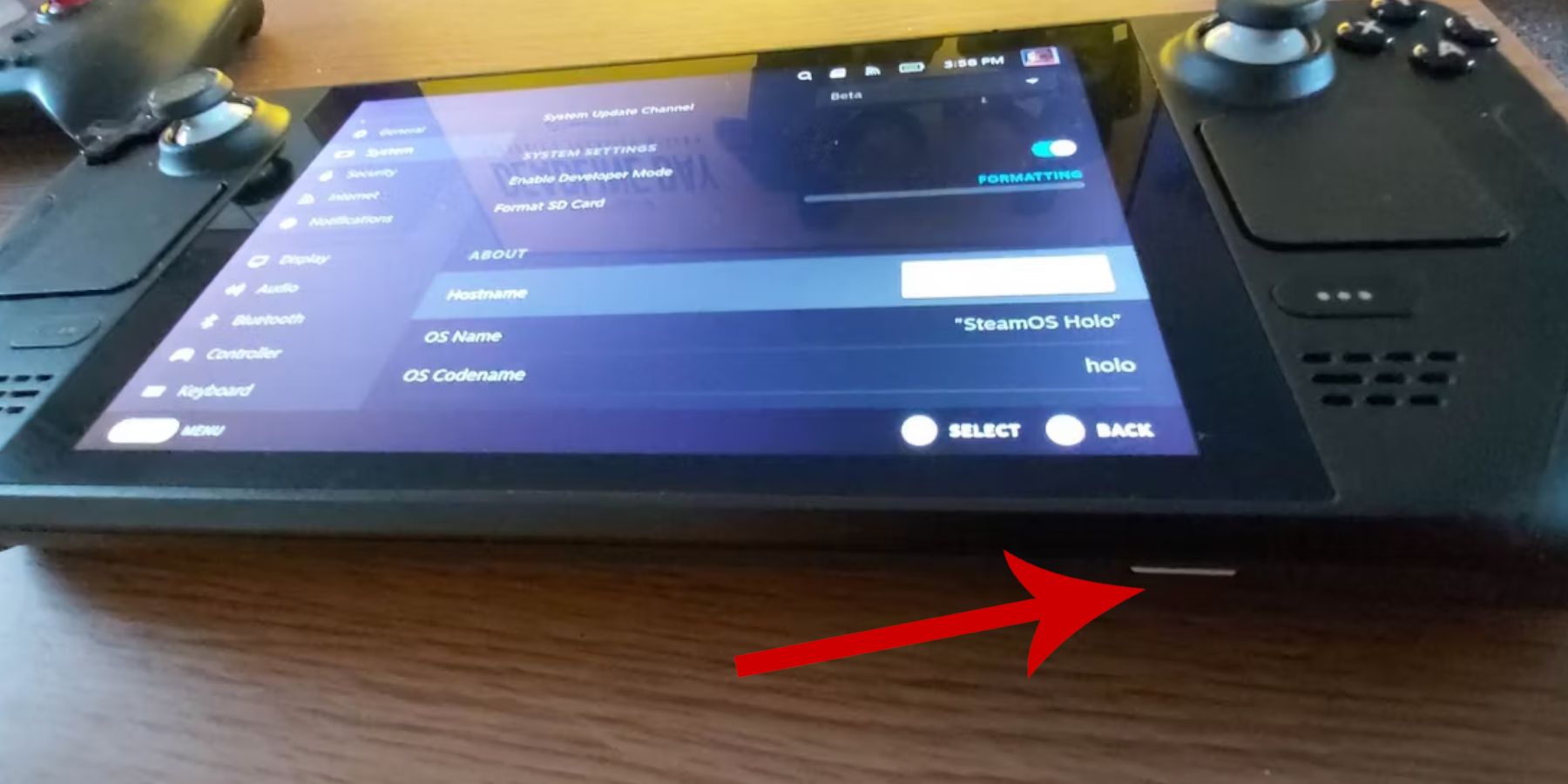 在與Emudeck一起進入復古遊戲世界之前,必須準備蒸汽甲板並收集必要的工具。
在與Emudeck一起進入復古遊戲世界之前,必須準備蒸汽甲板並收集必要的工具。
激活開發人員模式
- 按Steam按鈕。
- 導航到系統菜單。
- 在系統設置下,啟用開發人員模式。
- 將出現一個新的開發人員菜單。
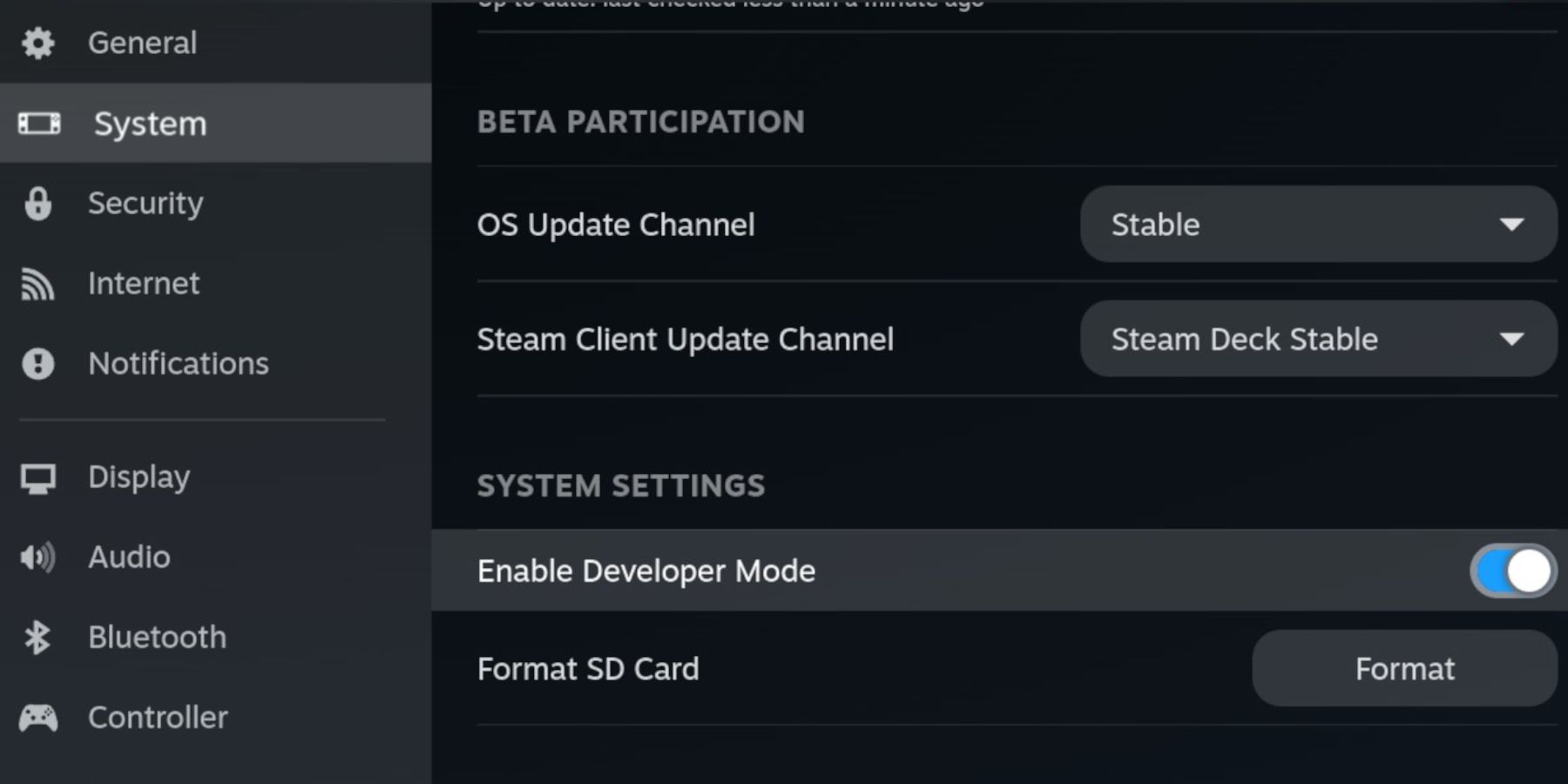
- 在開發人員菜單中,找到其他。
- 啟用CEF遠程調試。
- 再次按Steam按鈕。
- 轉到電源菜單,然後重新啟動蒸汽甲板。
推薦物品
- 外部存儲解決方案對於安裝模擬器和ROM至關重要。 A2 microSD卡是存儲遊戲和模擬器的理想選擇,可以釋放您的內部SSD用於Steam Games和應用程序。
- 或者,使用外部HDD,但請記住,您需要一個蒸汽甲板碼頭將其連接。
- 鍵盤和鼠標可以簡化文件傳輸和遊戲搜索。
- 確保您擁有合法獲得的遊戲裝備ROM,可以從自己擁有的遊戲中創建。
在蒸汽甲板上安裝Emudeck
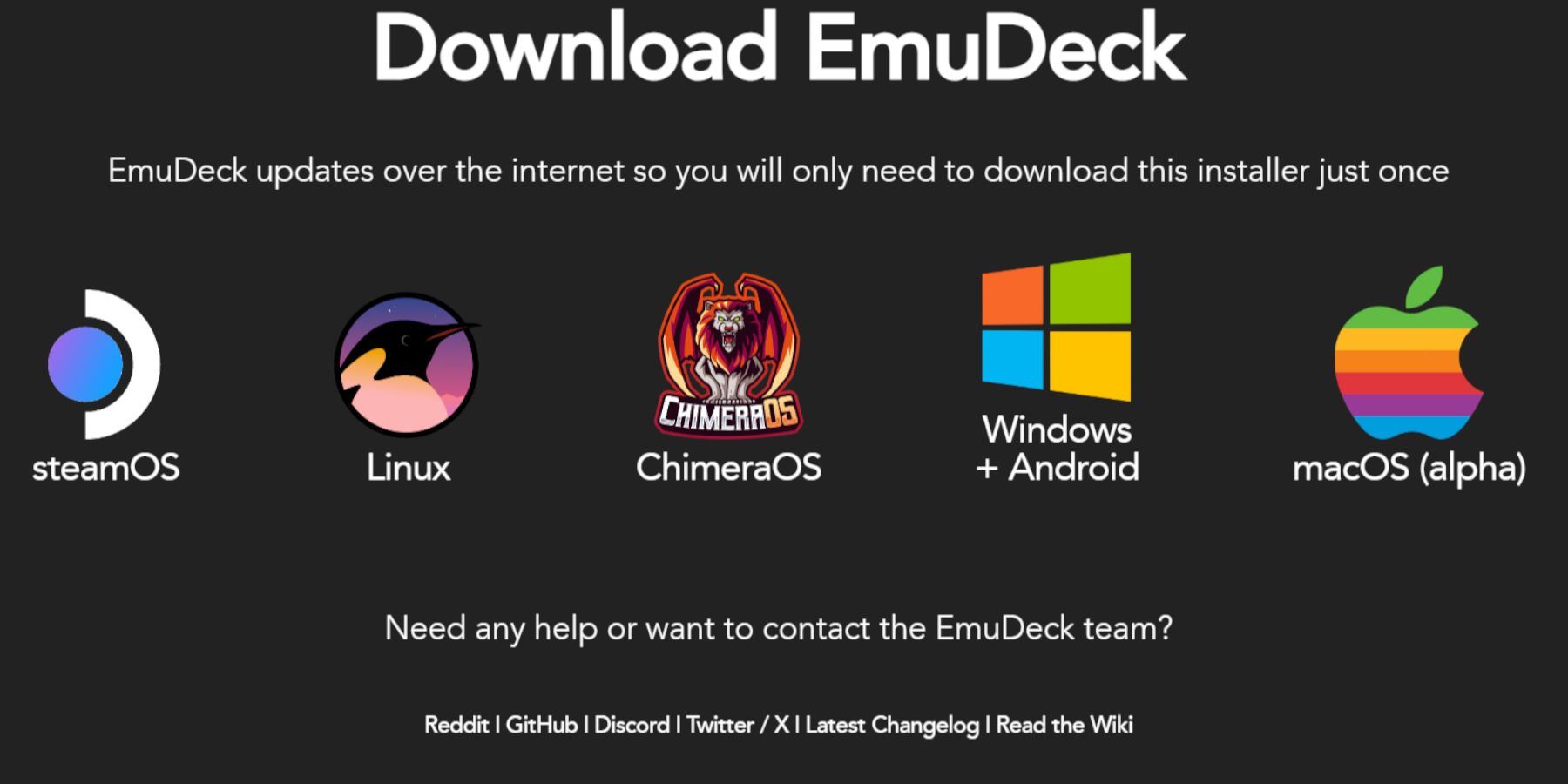 為仿真器設置了蒸汽甲板後,您可以繼續安裝Emudeck。
為仿真器設置了蒸汽甲板後,您可以繼續安裝Emudeck。
- 按Steam按鈕。
- 訪問電源菜單,然後選擇“切換到桌面”。
- 打開您喜歡的瀏覽器。
- 訪問Emudeck網站,然後單擊下載以獲取該程序。
- 選擇Steam OS版本,然後選擇自定義安裝。
- 在Emudeck安裝屏幕上,選擇標記為主的SD卡圖像。
- 您可以安裝所有仿真器,也可以選擇Retroarch,仿真站和Steam ROM管理器,然後單擊“繼續”。
- 啟用自動保存。
- 跳過下一個屏幕,然後選擇完成以完成安裝。
快速設置
- 啟動Emudeck程序並導航到左菜單中的快速設置。
- 確保啟用AutoSave。
- 激活控制器佈局匹配。
- 將Sega Classic AR設置為4:3。
- 打開LCD手持式。
轉移遊戲裝備ROM和Steam ROM經理
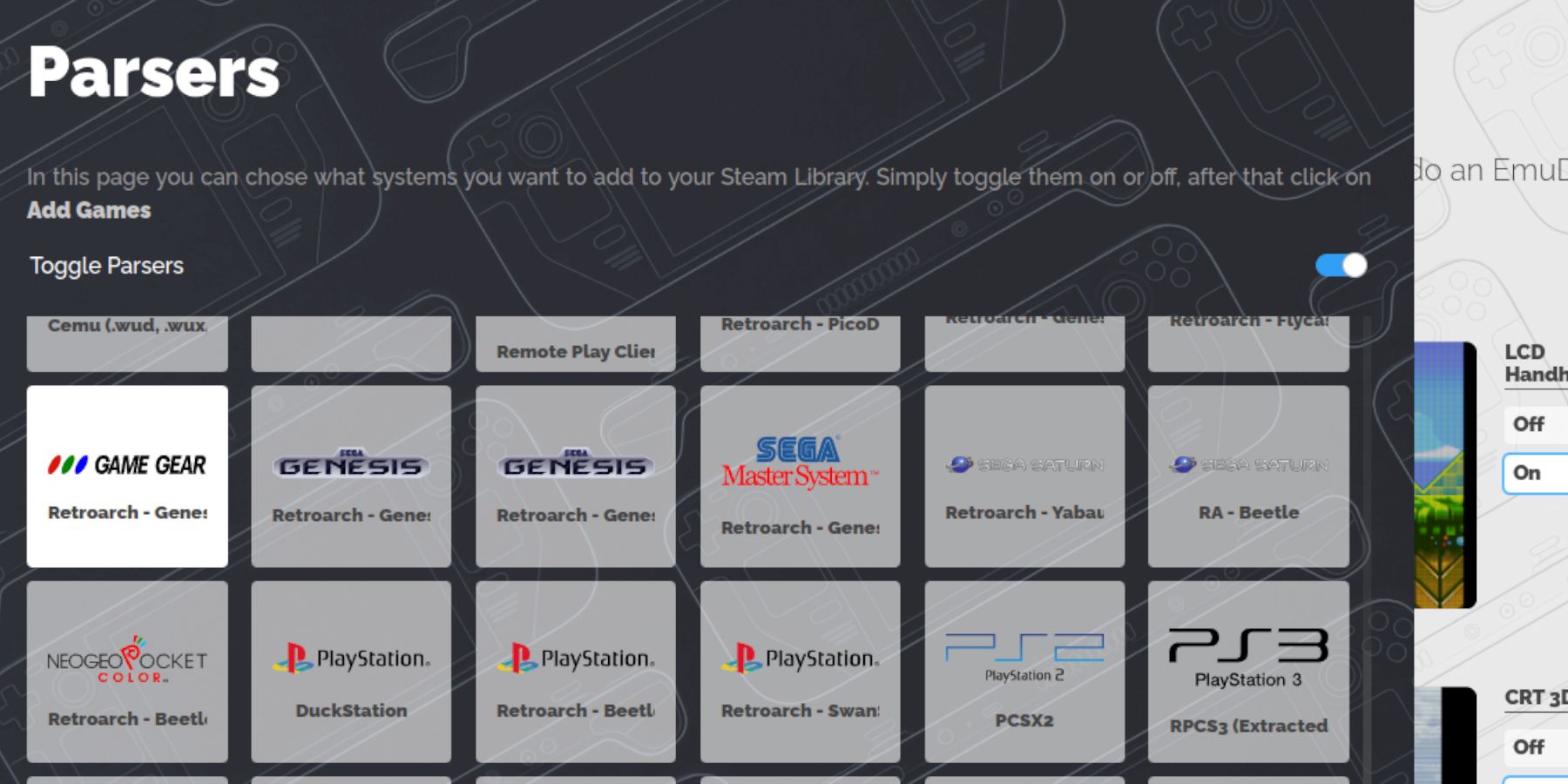 現在,將您的遊戲裝備ROM轉移到正確的文件夾中,並將它們集成到您的Steam甲板庫中以供遊戲模式訪問。
現在,將您的遊戲裝備ROM轉移到正確的文件夾中,並將它們集成到您的Steam甲板庫中以供遊戲模式訪問。
轉移ROM
- 在桌面模式下,打開海豚文件管理器。
- 導航到可移動設備下的主要設備。
- 打開仿真文件夾。
- 選擇ROM,然後選擇GameGear文件夾。
- 將您的ROM轉移到此文件夾中。
Steam ROM經理
- 重新打開Emudeck程序。
- 從左菜單訪問Steam ROM管理器。
- 單擊是關閉Steam客戶端。
- 單擊“歡迎到SRM”的下一個!頁。
- 在解析器屏幕上,選擇遊戲齒輪圖標。
- 選擇添加遊戲。
- 然後單擊“將游戲”添加到Steam頁面上的解析。
- 驗證藝術品和蓋子,然後選擇“保存到蒸汽”。
修復Emudeck上缺少藝術品
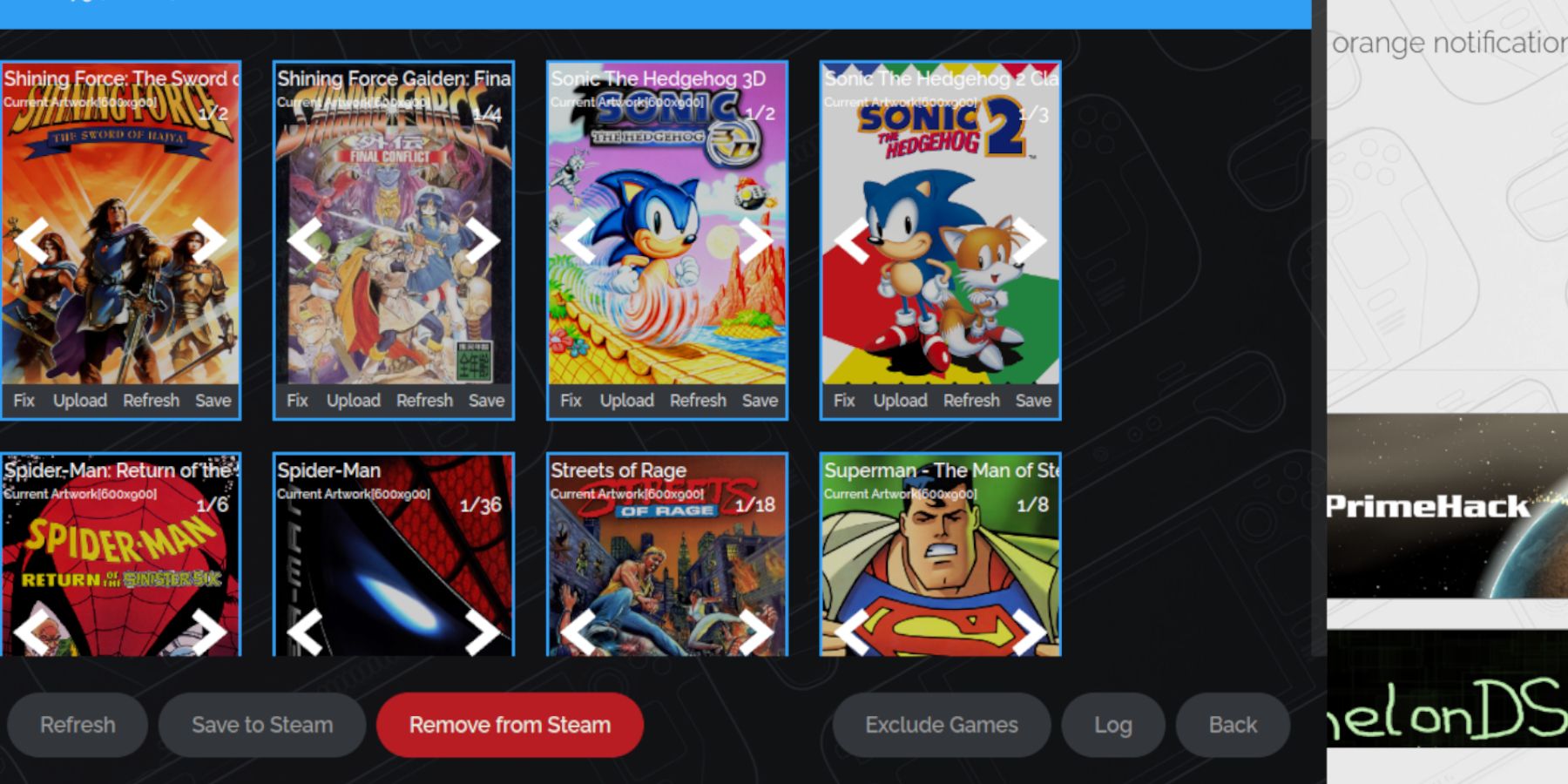 有時,Steam ROM經理可能很難為您的遊戲裝備遊戲找到正確的封面。這是解決丟失或不正確的藝術品的方法。
有時,Steam ROM經理可能很難為您的遊戲裝備遊戲找到正確的封面。這是解決丟失或不正確的藝術品的方法。
- 如果藝術品不正確或缺少,請單擊“修復”。
- 在修復藝術品和標題搜索欄中輸入遊戲標題。
- 該引擎應提供各種遊戲封面供您選擇。
- 選擇所需的圖像,然後單擊保存並關閉,然後保存為Steam。
檢查ROM文件名是否包括標題之前的數字,因為這可能會導致Steam ROM經理無法檢測正確的藝術品。右鍵單擊ROM,選擇重命名,然後刪除任何領先的數字。
上傳缺少藝術品
- 切換到桌面模式。
- 使用瀏覽器搜索缺失的遊戲蓋。
- 將封面保存到蒸汽甲板上的圖片文件夾中。
- 重新打開Emudeck程序。
- 啟動Steam ROM經理。
- 單擊遊戲框架上的上傳。
- 導航到圖片文件夾,然後選擇新的封面圖像。
- 單擊保存並關閉,然後保存到蒸汽。
在蒸汽甲板上玩遊戲裝備遊戲
現在,是時候在Steam Deck的遊戲模式下玩遊戲裝備遊戲並微調設置以獲得最佳性能。
- 從桌面背景切換回游戲模式。
- 按Steam按鈕。
- 轉到庫菜單。
- 按R1按鈕訪問收集選項卡。
- 打開遊戲裝備部分。
- 選擇您的遊戲並選擇遊戲。
性能設置
默認情況下,Steam甲板可能將游戲裝備遊戲設置為30 fps,這可能會導致放緩和音頻問題。通過以下步驟調整框架:
- 按右觸控板下方的QAS按鈕。
- 選擇性能。
- 在性能設置下,啟用每場配置文件。
- 將框架限制增加到60 fps。
為蒸汽甲板安裝decky裝載機
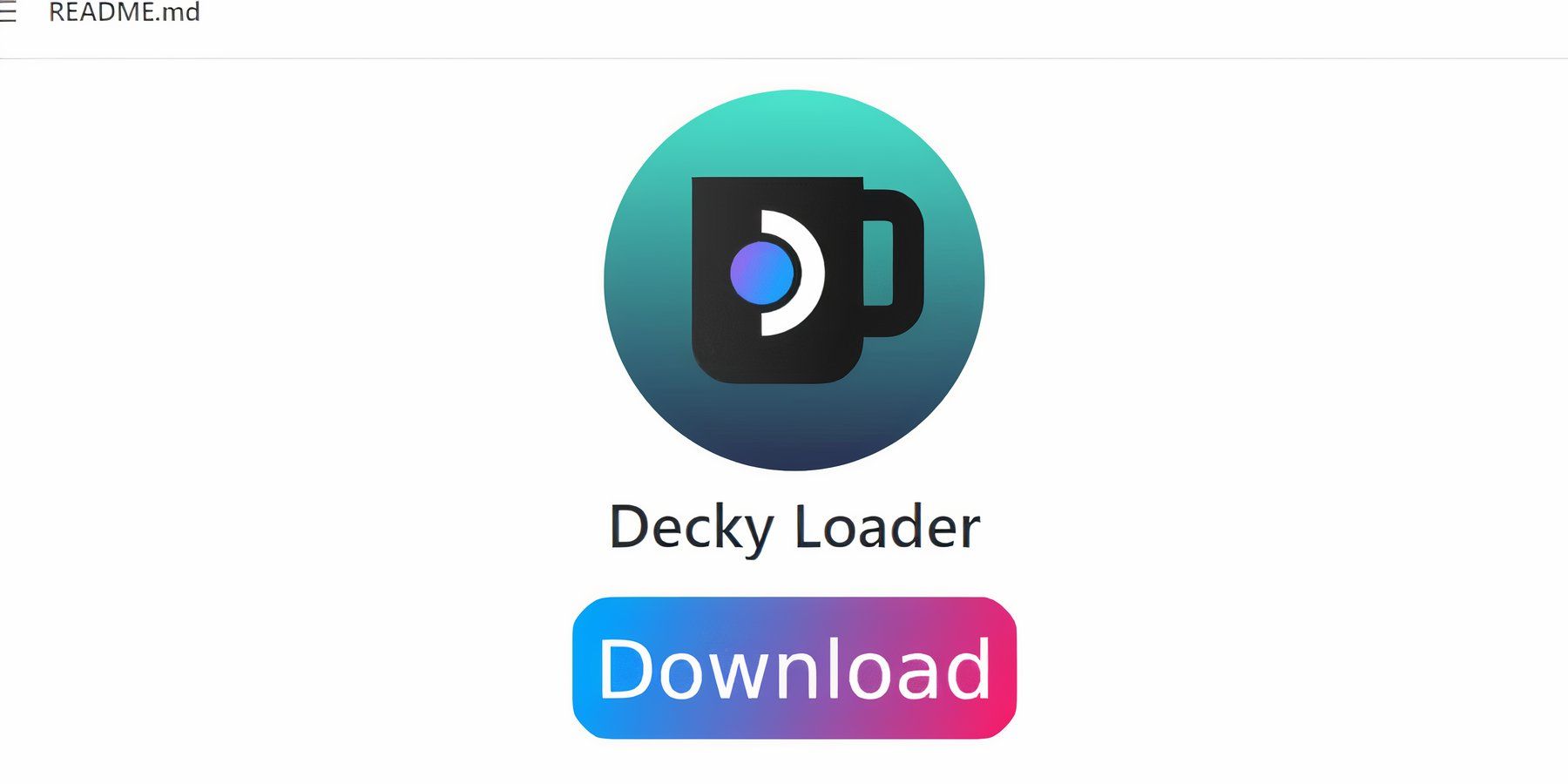 為了進一步提高SEGA遊戲的性能,請通過Decky Loader安裝電動工具。請按照以下步驟:
為了進一步提高SEGA遊戲的性能,請通過Decky Loader安裝電動工具。請按照以下步驟:
- (可選)連接鍵盤和鼠標,以便於導航。否則,按Steam按鈕和X訪問屏幕鍵盤,並將觸控板用作鼠標。
- 通過按Steam按鈕,訪問電源菜單,然後選擇開關為桌面模式,請確保Steam甲板處於桌面模式。
- 打開一個瀏覽器,然後轉到GitHub Decky Loader頁面。
- 單擊大的下載圖標以開始下載。
- 下載完成後,雙擊發射器,然後選擇建議的安裝。
- 在遊戲模式下重新啟動蒸汽甲板。
安裝電源工具插件
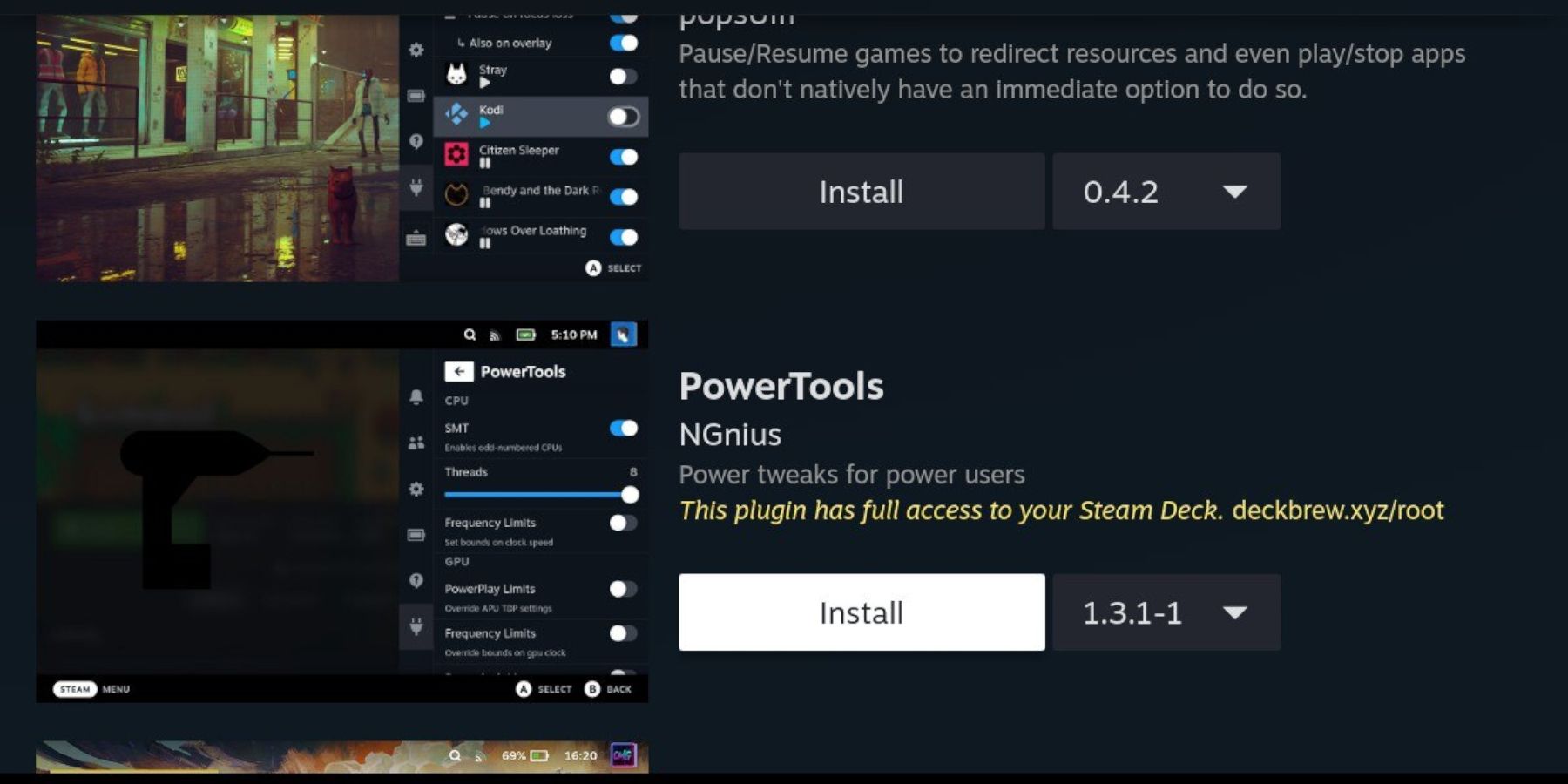 安裝了decky裝載機後,您現在可以添加電源工具插件以優化您的遊戲體驗。
安裝了decky裝載機後,您現在可以添加電源工具插件以優化您的遊戲體驗。
- 在遊戲模式下,按右觸控板下方的快速訪問菜單(QAM)按鈕。
- 單擊右側菜單底部的新插件圖標。
- 在decky加載器菜單頂部打開商店圖標。
- 在decky商店中,找到並安裝電動工具插件。
模擬遊戲中電動工具的設置
- 按Steam按鈕。
- 導航到圖書館並打開“收藏”選項卡以找到您的SEGA遊戲裝備遊戲。
- 按QAM按鈕,然後選擇Decky Loader,然後訪問電源工具菜單。
- 禁用SMT。
- 將線程數設置為4。
- 再次按QAM按鈕,然後通過小電池圖標打開性能菜單。
- 啟用預示視圖。
- 打開手動GPU時鐘控件。
- 將GPU時鐘頻率提高到1200。
- 最後,啟用每個遊戲配置文件以將這些設置保存為單個遊戲。
蒸汽甲板更新後修復decky裝載機
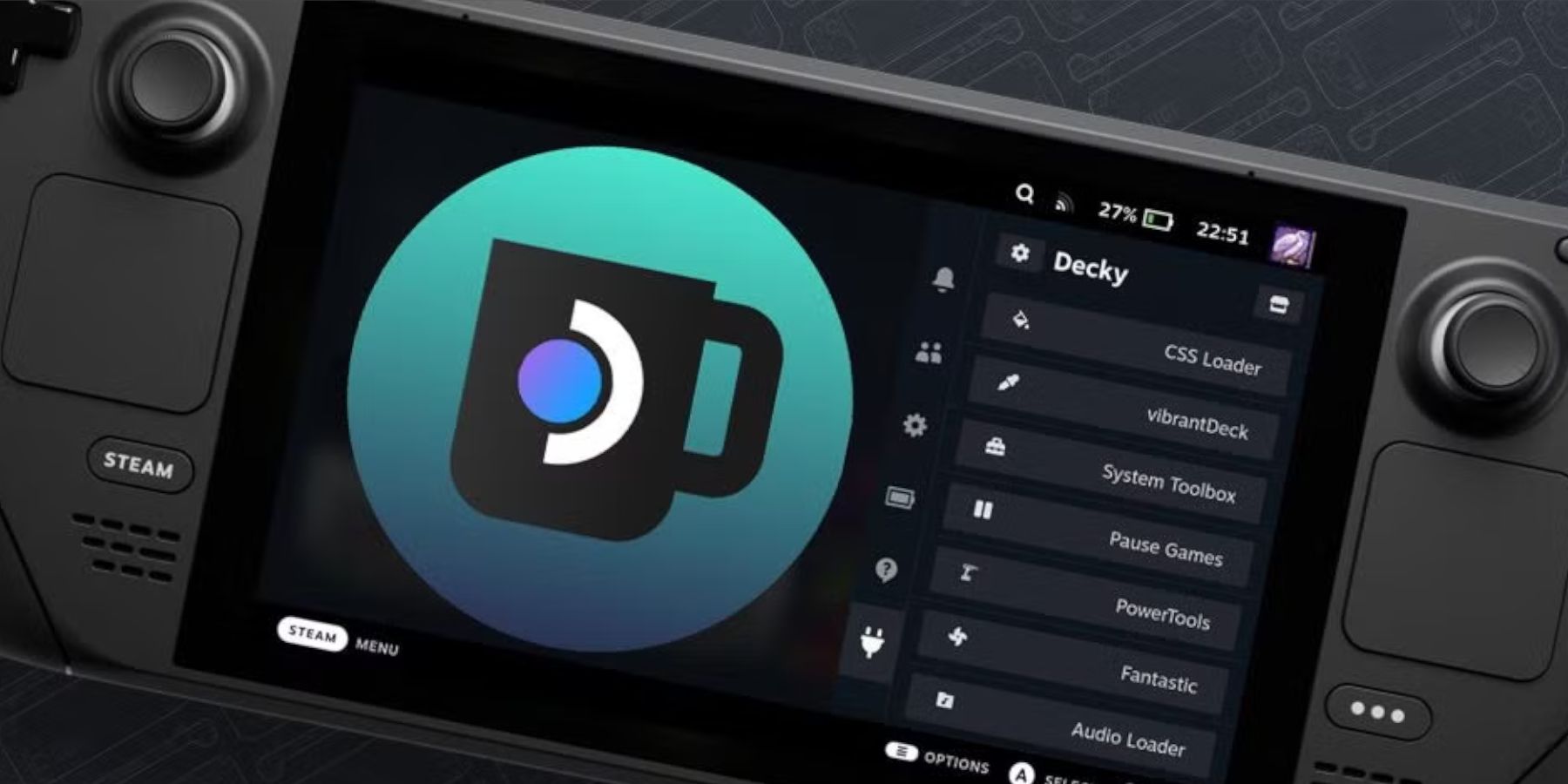 主要的Steam甲板更新可能會從您的快速訪問菜單中刪除decky加載程序,但是您可以使用以下步驟完整地將設置還原:
主要的Steam甲板更新可能會從您的快速訪問菜單中刪除decky加載程序,但是您可以使用以下步驟完整地將設置還原:
- 從電源菜單切換到桌面模式。
- 蒸汽甲板以桌面模式重新啟動後,打開瀏覽器。
- 訪問Decky Loader GitHub頁面,然後單擊下載圖標。
- 選擇執行;請勿選擇“打開”,因為打開將重置您的安裝並刪除設置。
- 提示時輸入您的sudo密碼。如果您沒有設置一個,請按照屏幕上的說明創建新的說明。選擇一個令人難忘的密碼,並註意以備將來使用。
- 安裝完成後,請關閉蒸汽甲板並在遊戲模式下重新啟動。
- 按下QAM按鈕,訪問已修復的Decky Loader應用程序,並使用您以前的所有設置。
通過這些步驟,您都準備在Steam甲板上享受並優化您的遊戲裝備遊戲體驗。
 評分諾爾評論尚未保存
評分諾爾評論尚未保存
最新新聞
更多 >-

- 《當個創世神》門扉全攻略:類型解析、製作教學與自動化設計
- Dec 19,2025
-

- 趁漲價前入手 Xbox Series X|S
- Dec 19,2025
-
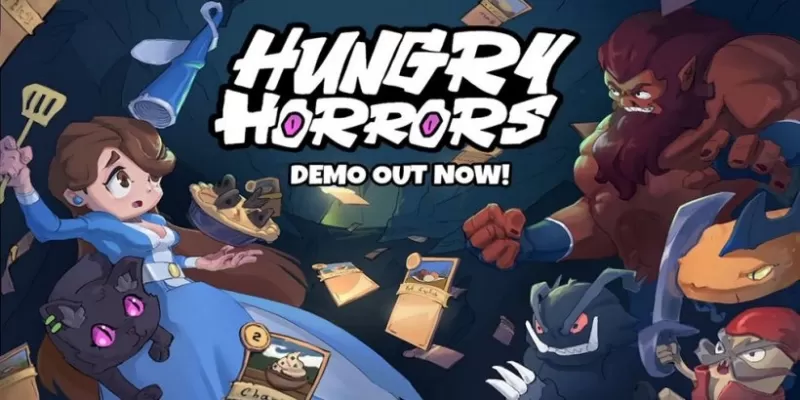
- 飢餓深淵手遊版:吞食或被吞噬
- Dec 18,2025
-
- 真人快打經典呐喊「Toasty!」配音員告別NetherRealm工作室
- Dec 18,2025
-

- Halfbrick Studios 推出手機跑酷遊戲《Jetpack Joyride》賽車衍生作
- Dec 17,2025



